Twitter で機密コンテンツを表示する (またはオフにする) 方法
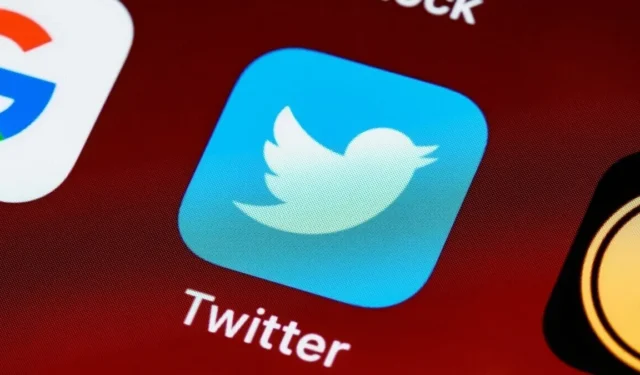
Twitter は、2022 年末近くにイーロン・マスク氏が買収して以来、劇的に変化しました。このソーシャル ネットワークは、もはや厳密には Twitter とは呼ばれません。現在はマスク氏の X Corp 帝国の一部門である X.com となっている。名前とブランドは変更されましたが、機密コンテンツの警告などの一部の機能はアクティブのままであり、多くのユーザーを悩ませています。幸いなことに、このガイドでは、Twitter で機密性の高いコンテンツを再び表示する方法について説明します。
警告を受けずに Twitter 上の機密コンテンツを表示する方法
迷惑な機密コンテンツの警告を停止して、コンテンツを中断せずに表示できるようにする方法を詳しく説明します。
ウェブ上で
- X.comにある Twitter アカウントにログインします。左側のサイドバーの「その他」メニューをクリックし、「設定とサポート -> 設定とプライバシー」に移動します。
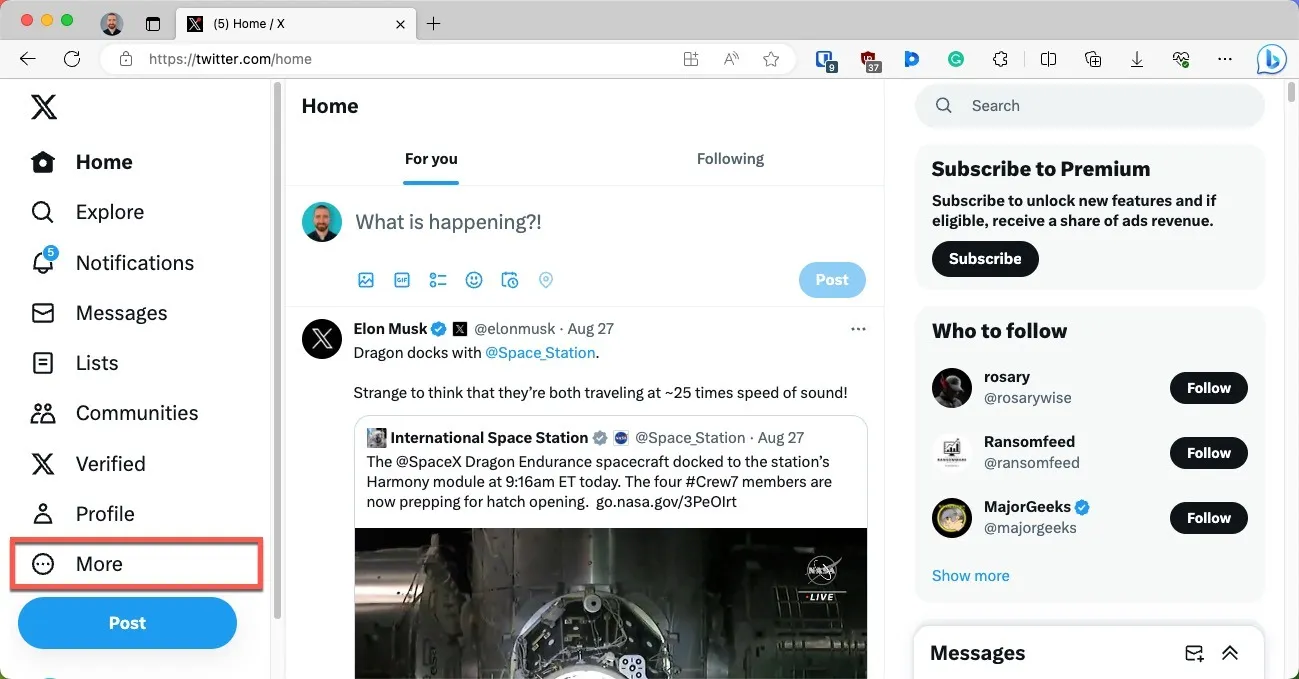
- 「プライバシーと安全性」セクションに移動し、「表示されるコンテンツ」カテゴリを選択します。
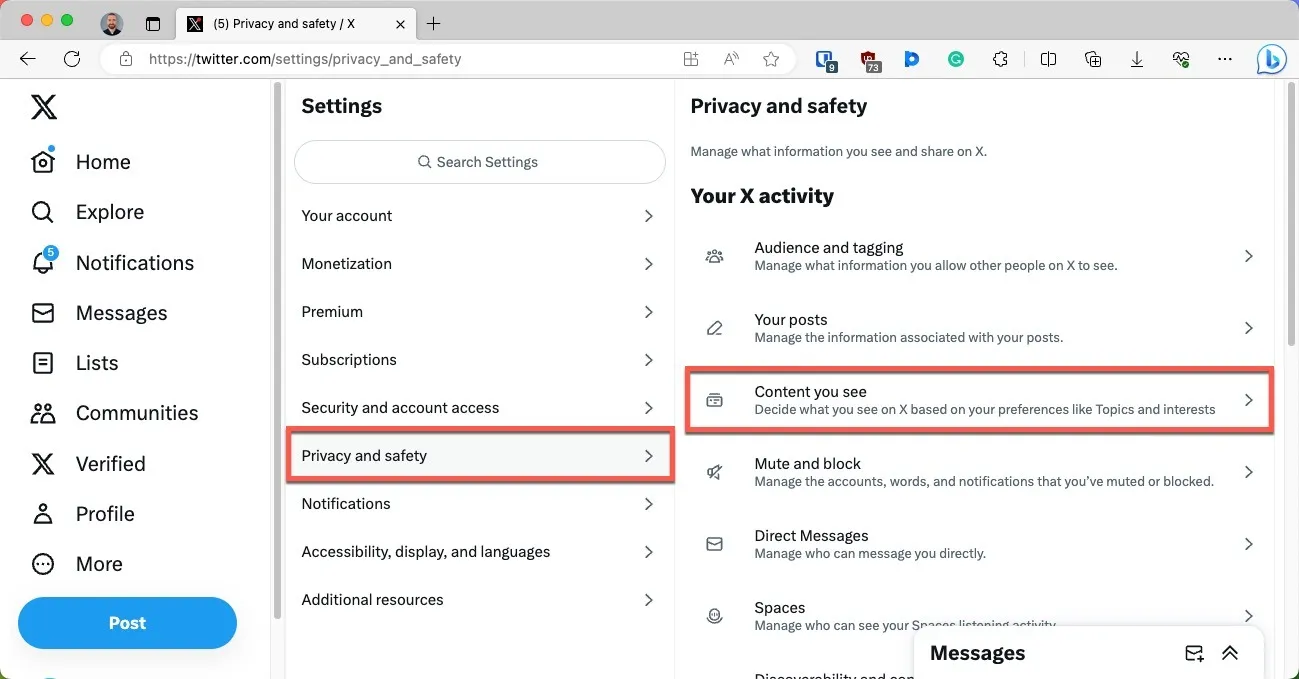
- 「機密コンテンツが含まれる可能性のあるメディアを表示する」オプションの横にあるチェックボックスをオンにします。
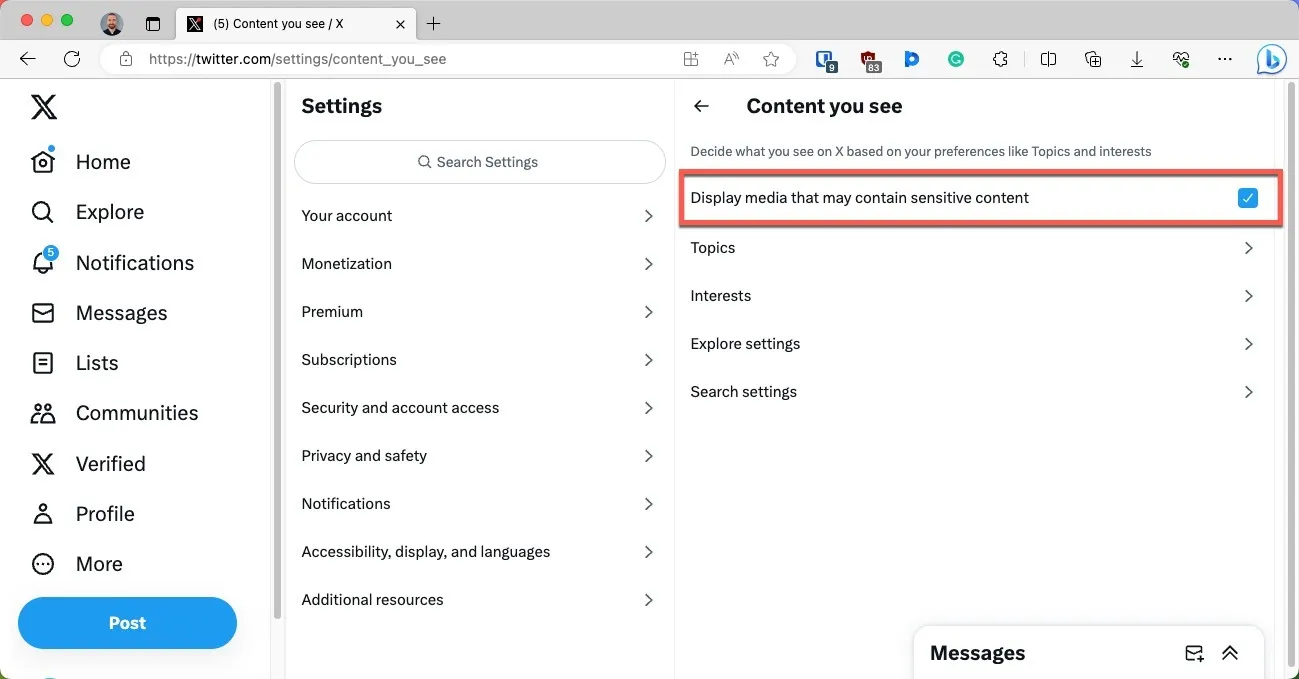
モバイルで
- モバイル デバイスの Twitter アプリ (現在は X) から、左上隅にあるプロフィール アイコンをタップします。
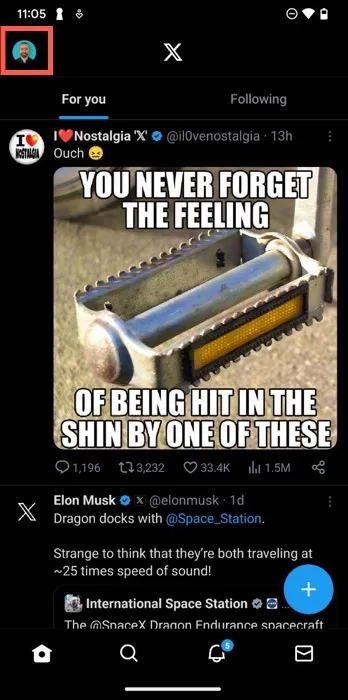
- 「設定とサポート」メニューをタップし、「設定とプライバシー」オプションを選択します。
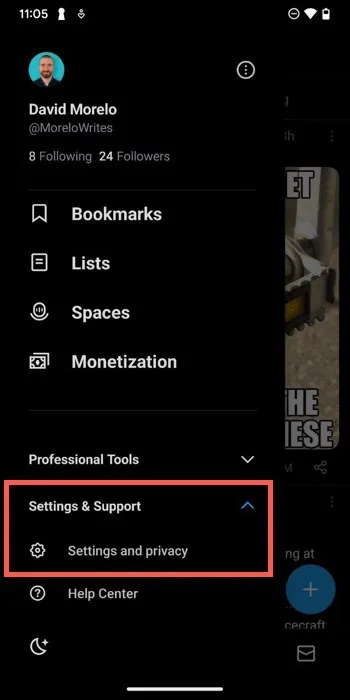
- 「プライバシーと安全性」セクションに移動し、「表示されるコンテンツ」カテゴリを選択します。
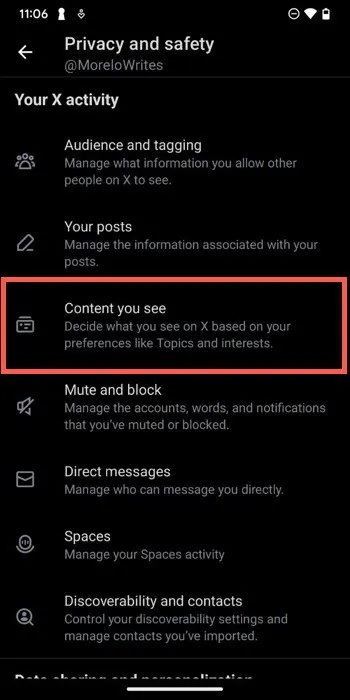
- 「機密コンテンツが含まれる可能性のあるメディアを表示する」オプションの横にあるスイッチを有効にします。
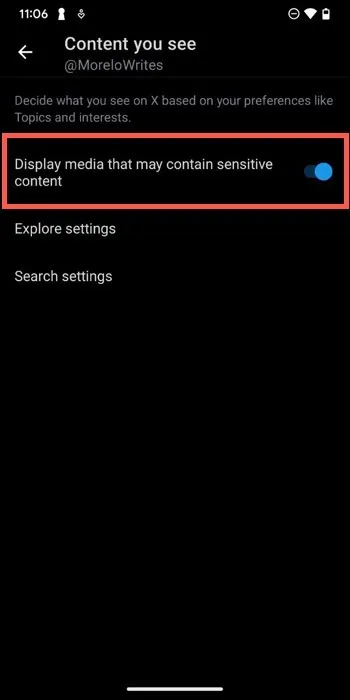
Twitter で機密コンテンツをオフにする方法
警告ラベルを付けずに機密コンテンツを表示する方法がわかったので、その逆の方法を疑問に思うかもしれません。幸いなことに、プロセスは同様に簡単です。
- 「機密コンテンツが含まれる可能性のあるメディアを表示する」設定に移動します。
- スイッチをオフの位置に切り替えるか、設定の横にあるボックスのチェックを外して、フィードにコンテンツが含まれないようにします Twitter (現在の X と呼ばれています) は機密性を考慮しています。
自分のツイートに対する機密コンテンツの警告を管理する方法
挑発的な写真を共有する場合は、他の人があなたの投稿を見る前に、機密コンテンツに関する警告メッセージが表示されていることを確認してください。これにより、ユーザーが保護されるだけでなく、Twitter のコミュニティ ガイドラインに確実に準拠することができます。機密性の高いコンテンツを適切にマークせずにツイートした場合、一時的な停止やプラットフォームからの永久追放などの罰則が科される可能性があります。すべての新しいツイートを機密としてマークする方法については、次の手順をお読みください。
ウェブ上で
- Twitter アカウントにログインし、左側のサイドバーの「その他」メニューをクリックし、「設定とサポート -> 設定とプライバシー」に移動します。
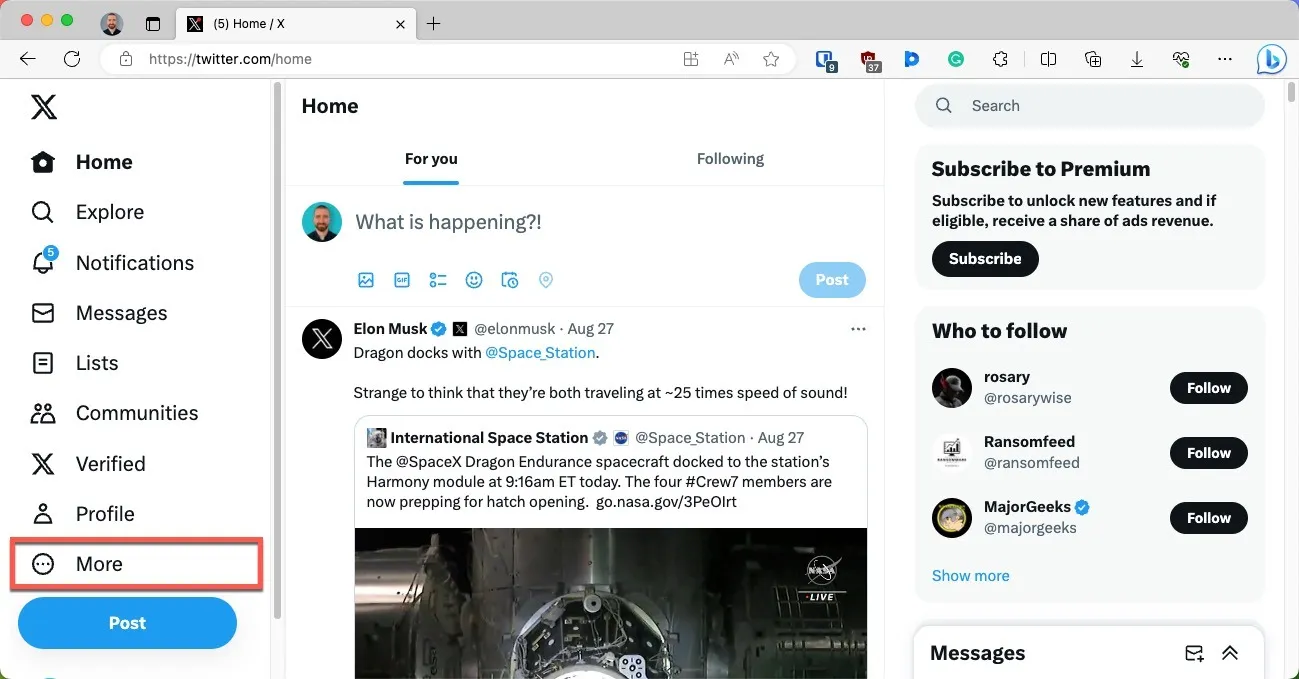
- 「プライバシーと安全性」セクションに進み、「あなたの投稿」カテゴリを選択します。
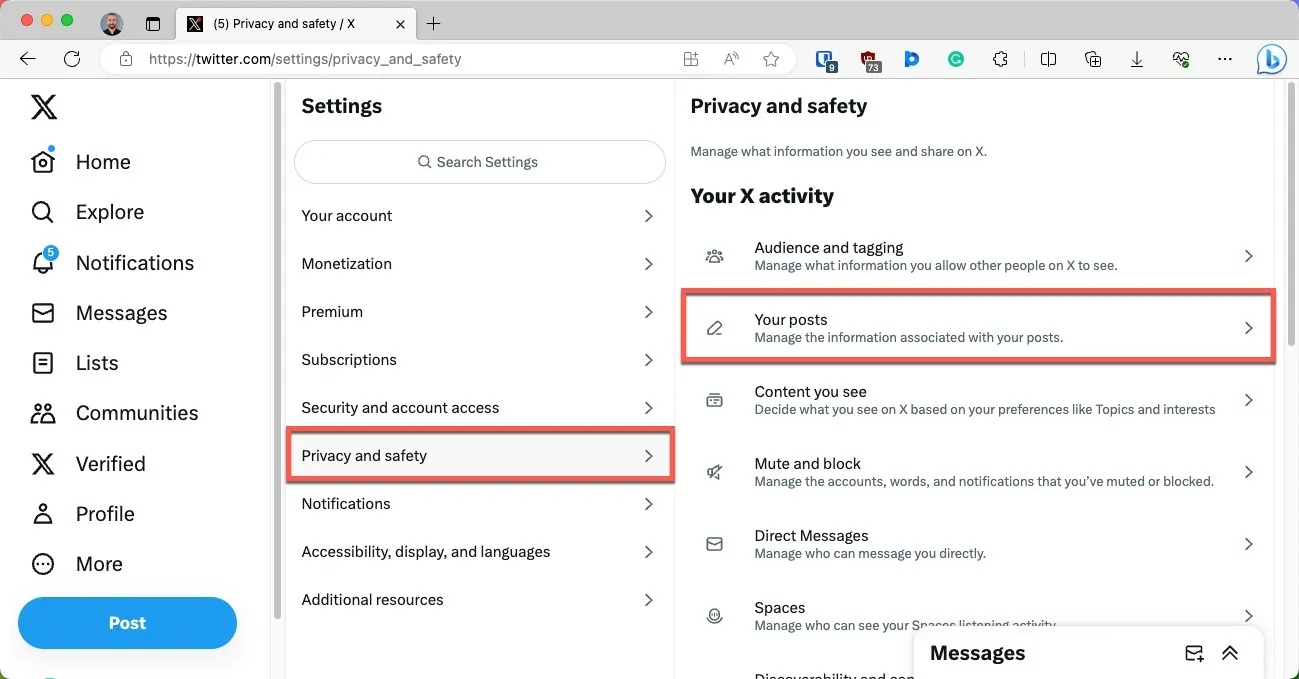
- 「投稿したメディアに機密性の高い素材が含まれているとマークする」オプションを有効にします。
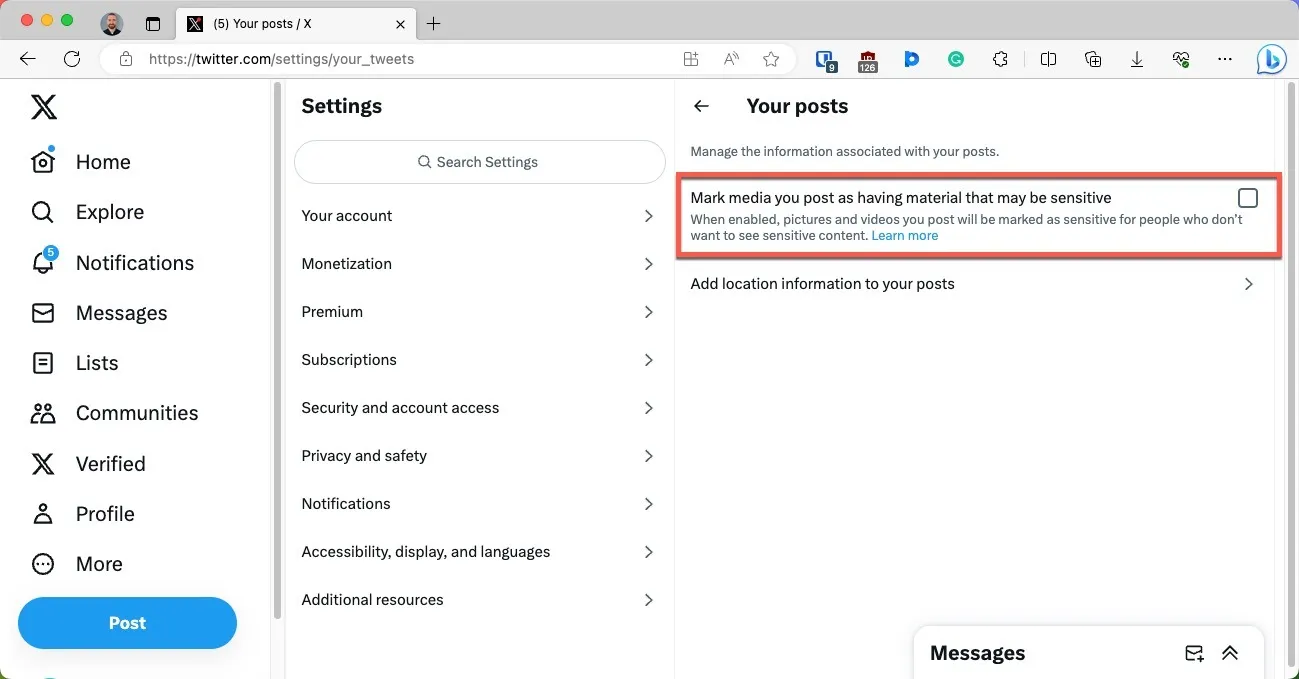
モバイルで
- デバイスで Twitter アプリを起動し、左上隅にあるプロフィール アイコンをタップします。
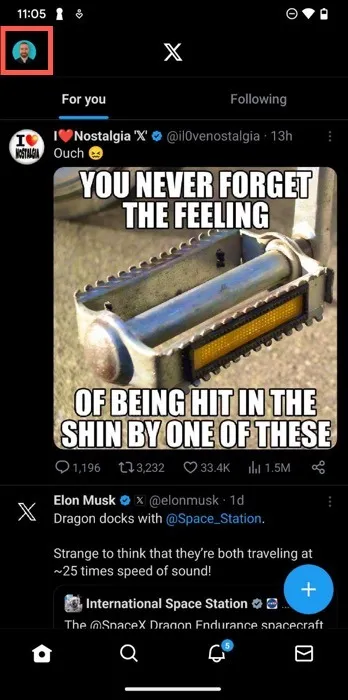
- 「設定とサポート」メニューをタップし、「設定とプライバシー」オプションを選択します。
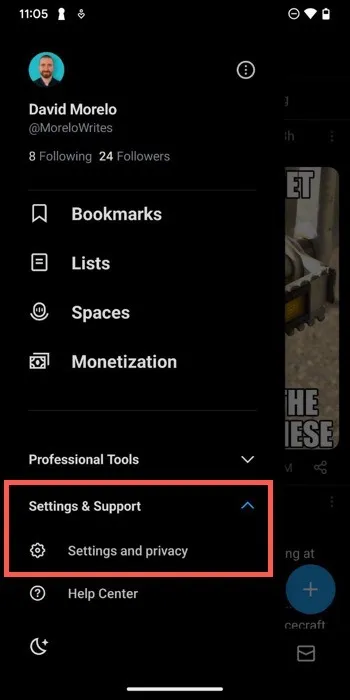
- 「プライバシーと安全性」セクションに移動し、「投稿」カテゴリを選択します。
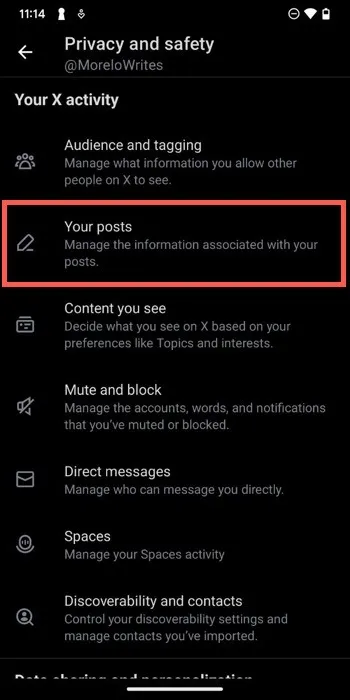
- 「投稿したメディアに機密性の高い素材が含まれているとマークする」オプションを有効にします。
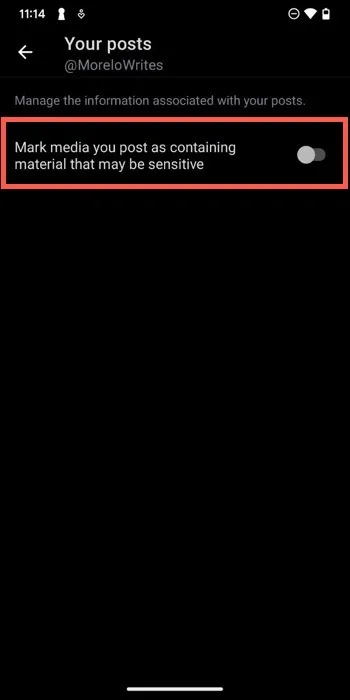
あるいは、画像を含む投稿を個別にセンシティブとしてマークします。Web およびモバイルでこれを行うには、次の手順に従います。
- 通常どおりに投稿を作成し、共有したい機密性の高い画像を添付してください。画像をタップまたはクリックして設定を表示します。
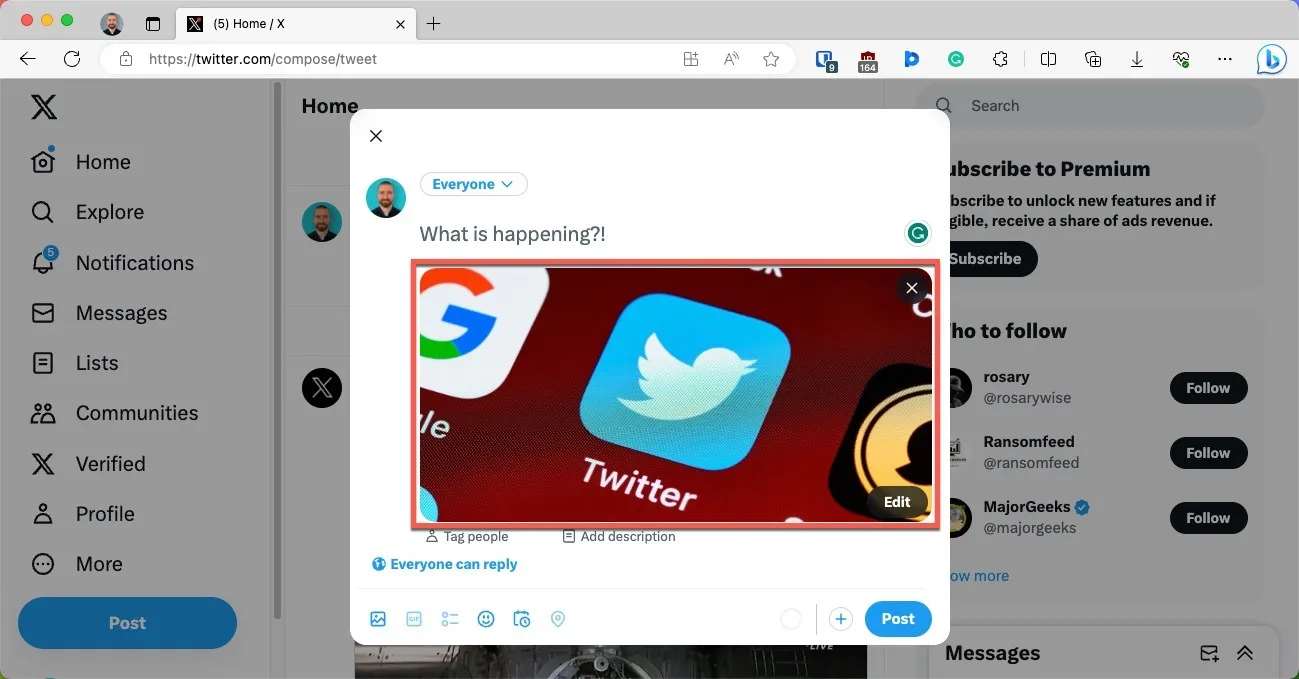
- [コンテンツ警告] タブに移動します。(旗のアイコンを探してください。)
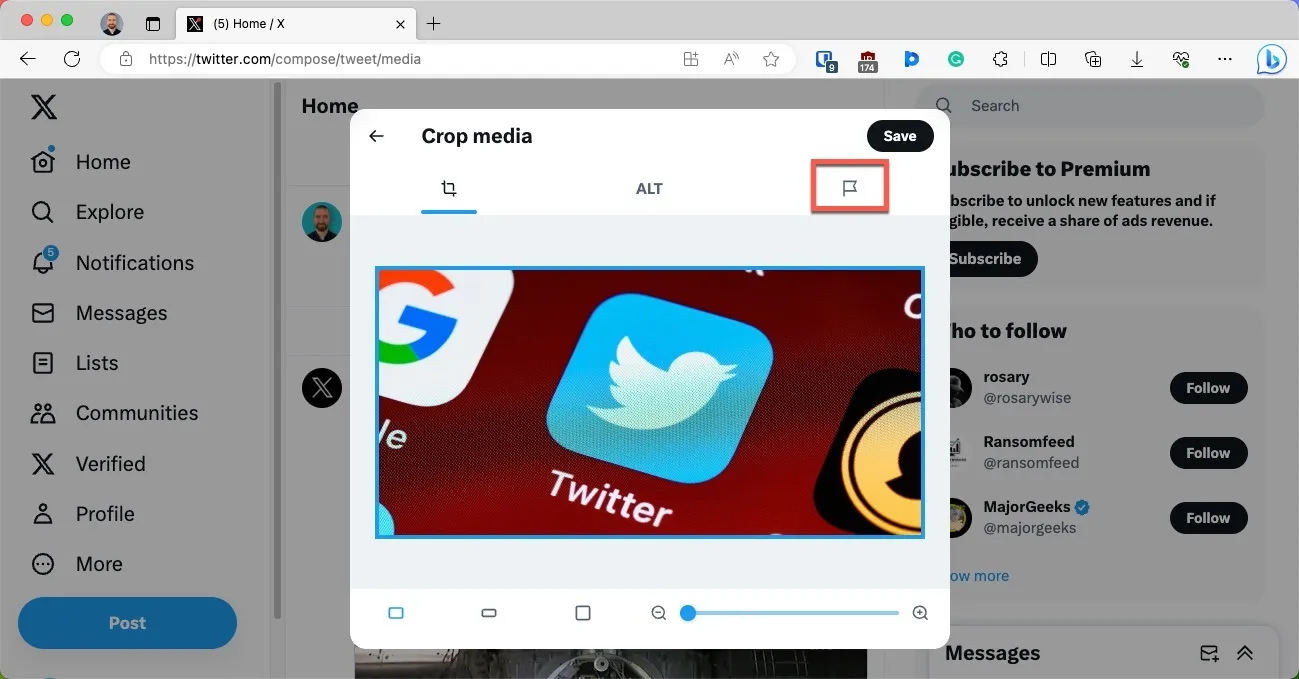
- 少なくとも 1 つの機密コンテンツ カテゴリ (ヌード、暴力、または機密) を選択し、設定を保存します。
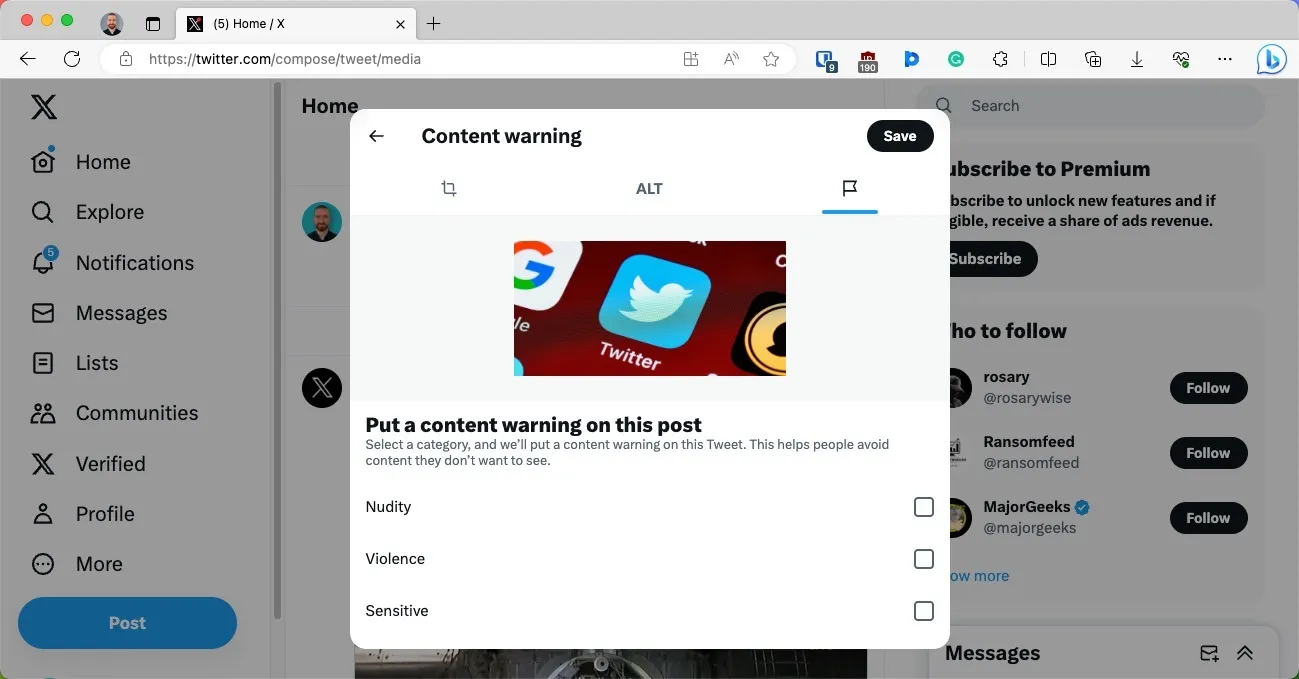
投稿を正しく機密扱いとしてマークしたとしても、プロフィールやヘッダー画像がTwitter のガイドラインに違反している場合、アカウント全体が危険にさらされる可能性があることに注意してください。
よくある質問
Twitter の機密コンテンツの設定は実際に何をするのですか?
Twitter の機密コンテンツ設定は、機密コンテンツを含む可能性のあるメディアをフィードに直接表示するか、警告メッセージの背後に非表示にするかを制御します。この設定を有効にすると、機密メディアが警告なしで表示されますが、無効にすると、そのようなメディアを表示するには警告をクリックする必要があります。
Twitter の機密コンテンツの設定はプロフィールやヘッダー画像にも影響しますか?
いいえ、機密コンテンツの設定はツイートのみに適用されるため、NSFW プロフィールやヘッダー画像は決して使用しないでください。このルールに従わない場合、アカウントが一時的に停止されたり、永久に禁止されたりする可能性があります。
Twitter 上の不適切な機密コンテンツを報告するにはどうすればよいですか?
Twitter の機密コンテンツのガイドラインに違反していると思われるコンテンツに遭遇した場合は、簡単に報告できます。これを行うには、問題のツイートに移動し、縦方向の省略記号 (3 つの点) をクリックまたはタップし、「ツイートを報告」オプションを選択します。
画像クレジット: Pexels。すべてのスクリーンショットは David Morelo によるものです。



コメントを残す